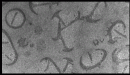|
TV12
homepage
programma
card
Op het schoolnetwerk staat het
programma card:
netwerk applicatie -> techniek
-> WinCard
Opdrachten:
- Maak een login aan volgens de aanwijzingen
van de docent
- klik op stop stop en stop
- je begint nu met de opdrachten van practicum
1 nivo 1. Je krijgt een vooraanzicht met daarboven een bovenaanzicht en
rechts een zijaanzicht. Klik op de kleur die je aan een vlak wilt geven
en vervolgens op het vlak.
Terug
Zichtlijnen
De volgende link start het
programma waarbij je oefent met zichtlijnen. Voer de opdrachten op de
website uit.
zichtlijnen
voor
meer van deze oefeningen ga naar de volgende link
meer
zichtlijnen
Terug
Ruimtelijke
figuren
De volgende link start het
programma waarbij je oefent met rekenen. Onder de link staan de
opdrachten.
ruimtelijke
figuren
Opdracht:
- Je
krijgt een ruimtelijke figuur te zien. Je moet het aantal zijvlakken (faces
f) tellen. Het aantal hoekpunten (vertices v) en het aantal ribben of randen
(edges e) tellen. Dit doe je voor meerdere ruimtelijke figuren. Zie je een
verband tussen f, v en e?
Terug
blokken bouwen
De volgende link
start een blokken bouw programma voor uitdagers. Je krijgt drie
aanzichten te zien en moet met een heel klein aantal blokken dat proberen te
bouwen. Heel veel succes
blokken bouwen
Terug
Flippo's
De volgende link start het
programma waarbij je oefent met rekenen. Onder de link staan de
opdrachten.
flippo's
Opdracht:
- Bij deze website zie je 4 getallen op een
flippo. Met deze 4 getallen moet je een som maken waarbij de uitkomst is
zoals boven aan gegeven wordt. (je moet alle 4 getallen gebruiken!) Als
je de som gemaakt hebt komt de volgende flippo.
Terug
Fobot
De volgende link start het
programma waarbij je oefent met fobots. Onder de link staan de
opdrachten.
fobots
Opdracht:
- Op deze website kun je een getal in voeren
in een fobot en dan zien wat er uitkomt daarna kun je de functie van de
fobot raden. Noteer wat je score is voor 10 verschillende functies.
Activeer hiervoor de keep score functie voor je eraan begint.
Terug
Grafieken
maken
Op het schoolnetwerk staat het
programma VU grafiek:
netwerk applicatie -> wiskunde
-> VU grafiek -> grafieken tekenen
Belangrijk:
- assen
instellen doe je onder het menu assen -> assen instellen
- afsluiten
met OK!
- Tabel
bij uitvoer tabel
- Voor
een kruis op de grafiek klik je op het zesde knopje van rechts onder het
menu. Op het knopje staat een grafiek met een geel balkje en een rode
punt
Opdracht:
- lees bovenstaande punten bij
belangrijk.
- Doe de opdrachten
van blz 173-176 uit het boek. Schrijf de antwoorden op in je schrift.
Terug
Spiegelen
De volgende link
start het programma waarbij je figuren kunt spiegelen in een lijn.
Onder de link staan de opdrachten.
spiegelen
Opdracht:
- In het witte vak
kun je kiezen of er een punt of een vorm moet worden getekend. met
toevoegen komt er zo'n vorm in de tekening. Met het vinkje bij spiegelen
kun je de vorm en die getekend zijn spiegelen in de paarse diagonale
lijn. Bedenk voor je gaat spiegelen eerst zelf hoe de spiegeling er uit
gaat zien. Met nieuwe tekening start je weer opnieuw.
Terug
hoeken
meten
Bij de volgende
link start een programma met een geodriehoek die je kunt schuiven en draaien
om hoeken te meten. ontdek de regels die gelden voor hoeken door de
verschillende oefeningen te doen. Let op dit is een engelse applet.
hoeken
meten
Terug
hoekregels
in veelhoeken
Bij de volgende
link start een programma om driehoeken, vierhoeken, vijfhoeken en zeshoeken te
onderzoeken
veelhoeken
Opdracht:
- Kies triangle en
trek de hoekpunten tot je een eigen driehoek hebt gevormd. Klik nu op
select midpoint en klik dan ongeveer op het midden van een zijde. Daarna
klik je op de rotate knop. Doe dit nog een keer zodat je alle drie de
hoeken in 1 hoek punt hebt staan. Wat is de som van de hoeken van de
driehoek?
- Herhaal dit voor
andere vormen van driehoeken?
- Wat is je
conclusie?
- Ga nu verder met
quadrilateral (vierhoek)
- Daarna kun je
nog pentagon en hexagon testen
Terug
drie op een rij
De volgende link
start het programma waarbij je oefent met rekenen. Onder de link staan
de opdrachten.
drie op een rij
Opdracht:
- Je ziet een schema
van 5 bij 5 sommen met rekenen met negatieve getallen. Bovenaan in de
witte balk staat een getal. Zoek een som die de uitkomst heeft die in de
blak staat. Klik op die som. Er komt een nieuw getal in de balk bovenaan
en je zoekt een som met dat antwoord en klikt erop. Zodra je 3 sommen op
een rij (horizontaal, verticaal of diagonaal) hebt heb je deze ronde
af.
- je kunt een nieuwe
ronde starten met de knop nog een keer.
- Bovenaan kun je
het menu standaard op 5 op een rij zetten dan moet je doorgaan tot je 5
op een rij hebt.
- Hier kun je ook
aangeven dat je tegen elkaar wilt spelen. Als je tegen elkaar speelt mag
je om en om op een som klikken. De ene speler krijgt blauwe vakjes de
andere groene. Wie het eerst drie of vijf op een rij heeft heeft
gewonnen.
Terug
memory
De volgende link
start het programma waarbij je oefent met variabelen. Onder de link
staan de opdrachten.
memory
Opdracht:
- Je ziet een aantal
memory kaartjes die je nog niet kent. Je kunt steeds 2 kaartjes omkeren
door er op te klikken. Op de kaartjes staan sommetjes met een x, y, v of
w en er zijn antwoorden met x, y, v of w. Door de sommetjes die je
tegenkomt uit te rekenen en de kaartjes te onthouden kun je na een
aantal keer draaien 2 kaartjes draaien die bij elkaar passen. Dan mag je
verder met de volgende 2 kaartjes. Dit gaat door tot je alle 2-tallen
gevonden hebt.
- Links staat
hoeveel keer je gedraaid heb. Je kunt daarna nog een spel spelen door op
start over te klikken. Bovenaan staat de beste score die je tot nog toe
gehad hebt.
Terug
vermenigvuldigtabel
De volgende link
start het programma waarbij je oefent met vermenigvuldigen in een
tabel. Onder de link staan de opdrachten.
vermenigvuldigtabel
Opdracht:
- De applet begint
met de getallen vermenigvuldigen. Je ziet een tabel en je moet de
getallen boven aan de kolom vermenigvuldigen met het getal voor de kolom.
De waarde vul je in op de puntjes. Met OK zie je of je het goed hebt
gedaan. Als je een opgave af hebt ga je naar de volgende door op
bolletje 2 te klikken.
- Door op het
bolletje voor formules in een tabel1 te klikken ga je door met de
opgaven waar ook variabelen (letters) in voorkomen. Ook deze serie
opgaven kun je maken. De andere punten zijn nog niet voor de brugklas.
Terug
introductie haakjessommen
De volgende link start het
programma waarbij je met rechthoek oppervlakten moet rekenen als introductie
op ontbinden in factoren. Onder de link staan de opdrachten.
introductie haakjessommen
Opdracht:
- De link start op met de set:
getallen voor oppervlakten. Je ziet een rechthoek die in vieren verdeeld
is en langs de rechthoeken staan de afmetingen. Op de stippeltjes in de
rechthoeken moet je de oppervlakte van dat stukje rechthoek zetten. Als
je dit goed gedaan hebt, kun je naar de volgende opdracht door op rondje
2 te klikken. Let op de volgende rekenregels: - -=+ ; - +=- ; + -=- ; + +=+
- Daarna kun je door met de stukjes
formule door het bolletje voor stukjes formule aan te klikken. De
rechthoek formule is de lengte van de ene zijde maal de lengte van de
som van de stukjes langs de andere zijde. Bijvoorbeeld x(p+q) in het
eerste vraagstuk. De stukjes formule is de som van de oppervlakten van
de stukjes rechthoek die je ziet.
Terug
eenheden
omrekenen
De
volgende link start een programma om eenheden om te rekenen.
eenheden
omrekenen
Opdracht:
-
Zet
een vinkje voor lengte, oppervlakte en volume en zet de moeilijkheidsgraad
op 3. Klik nu op start en vul in het invulveld steeds het goede antwoord
in. als je op enter hebt gedrukt komt er een nieuwe opgave en in de balk
onder de opgave staat het goede antwoord op de vorige vraag. Bovenin staat
het aantal opgaven en het aantal hits. Het aantal hits is het aantal goede
antwoorden tot nog toe. Als je 10 goede antwoorden hebt gegeven ben je
klaar.
-
Als
je minder dan 15 vragen nodig had dan zet je de moeilijkheidsgraad op 4 en
start de test nog een keer. Als
je meer dan 20 vragen nodig had zet je de moeilijkheidsgraag op 2 en gaat
het nog een keer doen. Als
je 15-20 vragen nodig had doe je de test nog een keer met moeilijkheidsgraad
3.
-
Pas
als je bij moeilijkheidsgraad 4 minder dan 15 vragen nodig hebt voor 10
goede antwoorden ben je klaar met de opdracht.
Terug
|